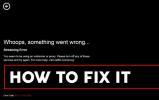Firestick ve Fire TV'de YouTube Nasıl Edilir?
2018'in başlarında Google, YouTube uygulamasının Fire TV sürümü için resmi olarak destek aldı. Şirket, eylemin ardındaki gerekçe olarak Amazon ile devam eden bir iş rekabeti gösterdi. Fire TV sahipleri YouTube uygulamalarını yalnızca Google'dan mevcut cihazlarında içerik izleyemeyeceklerini belirten bir mesaj görmek için başlattı. Bu konuda da hiçbir şey yapamazlardı. Sadece içini çek ve devam et.

Ancak bu tamamen doğru değil. Youtube Fire TV’nin resmi kanallarında bulunmayabilir, ancak cihaz hala AndroidGoogle’ın en büyük projelerinden biri. Bu, Fire TV'deki uygulamaya erişmenin sayısız yolu olduğu anlamına gelir, önceden küçük bir çalışma yapmaya istekli olmanız gerekir. Fire TV'de YouTube'u edinmek için en güvenli ve en kolay yöntemlerden bazılarını okumaya devam edin.
30 günlük para iade garantisi
Bir VPN ile Etkinliğinizi Gizli Tutun
ISS'ler, bilgisayar korsanları ve devlet kurumlarının çevrimiçi etkinliklerinizi izlemesinden mi endişe ediyorsunuz? Doğru VPN ile bunu yapmak zorunda değilsiniz. VPN'ler veya sanal özel ağlar, bilgilerinizi ve kimliğinizi her zaman güvende tutmak için arka planda sessizce çalışır. VPN'ler, PC'ler dahil cihazınızdan çıkan verileri şifreler,
akıllı telefonlarve Fire TV'yi izleyerek herkesin ne yayınladığınızı veya ziyaret ettiğiniz web sitelerini görmesini imkansız hale getirir. Bir VPN ile endişelenmeden sörf yapabilir, göz atabilir ve akış gerçekleştirebilirsiniz.VPN'ler ayrıca aşağıdakiler de dahil olmak üzere çeşitli ek özelliklerin kilidini açar.
- Seyahat ederken ve otel Wi-Fi kullanırken akıllı telefonunuzu veya Fire TV'nizi koruyun.
- Fire TV'nizle diğer ülkelerden filmler ve TV şovları izleyin.
- Anında sansür ve coğrafi kısıtlama engellerini aşın.
- ISS'lerin İnternet hızlarınızı yapay olarak yavaşlatmasını önleyin.
IPVanish - Amazon Fire TV için En İyi VPN

IPVanish Fire TV ile kullanmak için mükemmel özelliklere sahiptir. Yazılım hızlı, hafif ve uygulama mağazasından kolayca kurulabilir. Her ikisi de kimliğinizi kilitlemeye yardımcı olan DNS sızıntısı koruması ve otomatik bir öldürme anahtarı sunar. IPVanish, dünyanın dört bir yanındaki 60 farklı lokasyonda 950'den fazla sunucuyu çalıştırıyor ve bunların hepsi hızlı ve gecikmesiz. Sınırsız bant genişliğinden, torrent veya P2P trafiğinde kısıtlamadan ve her zaman tam 256 bit AES şifrelemesinden yararlanabilirsiniz!
Deneyin IPVanish ÖZEL anlaşmamız ile! Kaydolun ve yıllık planlarda% 60 indirim kazanın, ayda sadece 4.87 $. Hatta kullanabilirsiniz yedi günlük para iade garantisi satın almadan önce denemek için.
Fire TV'de YouTube Nasıl Edilir?
Google, Fire TV'yi terk etmiş olabilir, ancak YouTube gitmekten çok uzaktır. Aşağıdaki yöntemlerle YouTube’un neredeyse sınırsız içeriğine erişebilecek ve istediğiniz her şeyi doğrudan Fire TV cihazınızdan aktarabileceksiniz.
Yöntem 1 - YouTube'a Tarayıcı ile Erişin
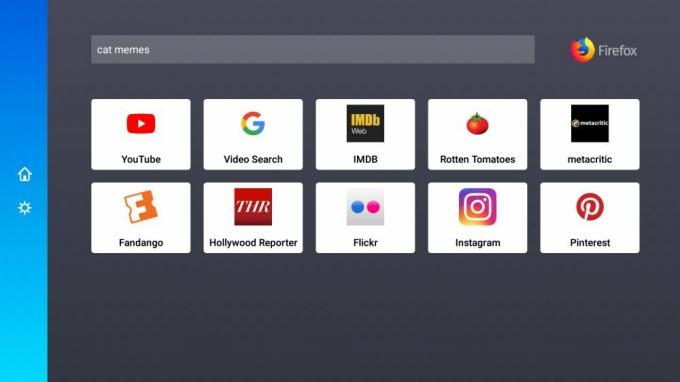
YouTube uygulaması Fire TV cihazlarında çalışmayabilir, ancak ne işe yaradığını biliyor musunuz? YouTube web sitesi! Fire Sticks tam teşekküllü tarayıcıları çalıştırmak için tam olarak tasarlanmamıştır, ancak yine de tetikleyebilir ve ara sıra videoya çok fazla sorun yaşamadan erişebilirsiniz. Ücretsiz bir tarayıcı yüklemek ve istediğiniz tüm YouTube içeriğine erişmek için aşağıdaki adımları izleyin.
- Fire TV'nizi başlatın ve internete bağlı olduğundan emin olun.
- Fire TV uygulama mağazasına gidin ve tarayıcı ara. Öneririz Fire TV için Firefoxkullanımı kolaydır ve YouTube ile iyi çalışır.
- Tarayıcıyı yükle, hemen başlatın.
- Şu yöne rotayı ayarla youtube.com, video arayın, sonra izlemeye başlayın!
- İsteğe bağlı olarak, oynatma listelerinizi kolayca izlemek için YouTube hesabınızda Firefox üzerinden oturum açabilirsiniz.
Yöntem 2 - apps2fire ile yükleyin

Apps2fire'ı kullanmak, YouTube'u Fire TV'ye kurmanın en güvenli, en hızlı ve en kolay yöntemidir. Uygulama, Google Play'den ücretsiz bir üçüncü taraf indirmesidir ve tek yaptığı, içeriği bir cihazdan diğerine kopyalamaktır. Apps2fire'ı kullanmak için ayrı bir Android telefona veya tablete ihtiyacınız olacak ve hem onun hem de Fire TV'nizin aynı Wi-Fi ağına bağlı olması gerekir. Hazır olduğunda, uygulamayı yüklemeniz ve ardından YouTube'u Fire TV'nize göndermeniz yeterlidir!
- Fire TV'nizden ayrı bir Android cihazda, Yüklemek apps2fire. Bunun Koni tarafından geliştirilen resmi değil, nakavtlardan biri olmadığından emin olun.
- Aynı cihazda YouTube uygulamasının yüklü olduğundan emin olun. Çoğu donanıma önceden yüklenmiş olmalıdır.
- Apps2fire'ı çalıştırın ve yerel kurulumlarınızın bir listesini oluşturmasına izin verin.
- Tarama tamamlandığında, menüyü sola kaydırın ve Kurulum öğesine dokunun.
- Fire TV'nizde şu adrese gidin: Ayarlar> Hakkında - Ağ ve IP adresini not edin.
- Uygulamalara geri dönün2 ateş, Fire TV'nizin IP adresini girin "Fire TV'lerde Ara" ya hafifçe vurun.
- Şuraya git: Yerel Uygulamalar sekmesi ve YouTube'a gidin.
- Simgeye dokunun, ardından "Yükle" yi seçin pencere açıldığında.
- Bir süre sonra YouTube, Fire TV'nize yüklenecek ve yüklenecektir. İnternet bağlantınızın hızına bağlı olarak bu işlem birkaç dakika sürebilir.
- Fire TV'nizin ana arayüzüne gidin ve akışa başlayın!
Yöntem 3 - YouTube'u Sideload için adbLink'i kullanma
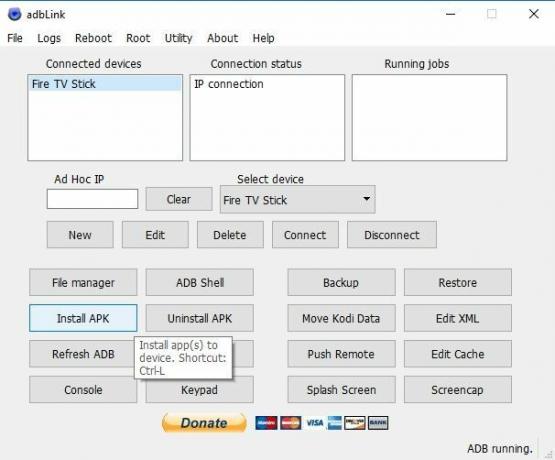
AdbLink, asıldıktan sonra kullanımı kolaydır, ancak yandan yüklenen YouTube söz konusu olduğunda, yukarıdaki yöntemlerden bazılarından daha fazla risk oluşturur. AdbLink aracılığıyla yüklemek için bir apk'ye doğrudan erişmeniz gerekir ve Google ham bir APK dosyasında YouTube'un bir sürümünü yayınlamadığından, başka bir yerde bulmanız gerekir. Bu sizi sahte uygulamalara açabilir, bu yüzden bu rotaya gitmeden önce dikkatli olmanızı öneririz. Aşağıda sağladığımız bağlantı yazma sırasında güvenlidir, ancak bu bizim bilgimiz olmadan değişebilir. Daha hızlı ve çok daha güvenli olduklarından, yukarıdaki yöntemi kullanabilirsiniz.
YouTube'u yüklemek için adbLink'i kullanmaya hazırsanız, aşağıdaki adımları izlemeniz yeterlidir.
- PC'nizde, ziyaret et APKMirror bir site.
- Aramaya “YouTube” yazın Kutu. "Google LLC tarafından" olduğunu belirten en üstteki sonucu kontrol edin.
- İndir düğmesini tıklayın uygun arama sonucunun yanında aşağı kaydırın ve en son apk'yi edinin.
- YouTube apk dosyasını kaydedin masaüstünüz gibi erişimi kolay bir yerde.
- Fire TV'nizde şu adrese gidin: Ayarlar> Hakkında - Ağ ve cihazınızın IP adresini not edin.
- PC'nizde ziyaret et adbLink İnternet sitesiprogramı indirin ve yükleyin.
- AdbLink'te cihazlar kutusunun yanındaki "yeni" yi tıklayın ve Fire TV Stick'inizi ekleyin.
- Bir sonraki pencerede, benzersiz bir açıklama ve IP adresi yazın Yangın TV Stick.
- AdbLink’in ana ekranında, “APK Yükle” düğmesini tıklayın, ardından YouTube’un apk dosyasına gidin.
- adbLink, uygulamayı otomatik olarak Fire TV cihazınıza yükleyecektir. Kablosuz hızınıza bağlı olarak birkaç dakika sürebilir.
- İşlem tamamlandığında şunları yapabilirsiniz: YouTube'a Fire TV'nizin ana menüsünden erişin.
Yöntem 4 - YouTube'u Downloader ile Yandan Yükleme
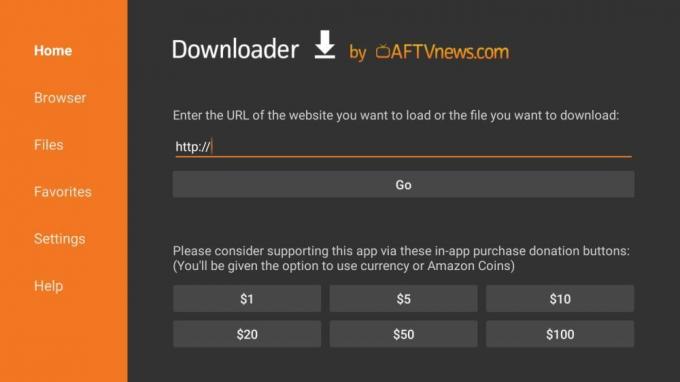
Downloader, Fire TV’nin daha iyi yandan yüklenen uygulamalarından biridir. Ücretsizdir, kullanımı gülünç basittir ve ne yüklemeye çalıştığınız önemli değildir. Yakalamak, Android uygulamaları tarafından kullanılan dosya formatı olan çalışması için bir apk'ye doğrudan erişmeniz gerekiyor. Google, YouTube için resmi bir apk yayınlamamaktadır, yani alternatif yollarla bulmanız gerekir. Yanlış apk kaynaklarını kullanırsanız bu korkutucu veya düpedüz tehlikeli olabilir. Mümkünse diğer yandan yükleme yöntemlerinden birini kullanmanızı önemle tavsiye ederiz. Aşağıda sağladığımız kaynak yazma sırasında güvenilirdir, ancak bu bizim bilgimiz olmadan değişebilir.
YouTube apk dosyasını indirmek, Downloader'ı yüklemek ve YouTube'u Fire TV'nize yüklemek için aşağıdaki adımları izleyin.
- PC'nizde, ziyaret et APKMirror yer.
- Arama kutusuna "YouTube" yazın. "Google LLC tarafından" olduğunu belirten en üstteki sonucu kontrol edin.
- Tıkla indir düğmesini tıklayın ve ardından en son apk'yi aşağı kaydırın.
- YouTube'u Kaydet APK masaüstünüz gibi erişimi kolay bir yere yerleştirin.
- Bir bulut depolama hizmeti veya aşağıdaki gibi geçici bir dosya barındırıcısı kullanın EmpireBox için apk'yi web'e kaydet.
- Doğrudan apk URL'sini kopyala ve elinizin altında olsun.
- Aç Amazon uygulama mağazası Fire TV'nizde.
- Aramak Downloader ve programı yükleyin.
- Downloader'ı çalıştırın ve URL'yi yazın yukarıdan kutuya. Çalışabilmesi için .apk ile biten doğrudan bir bağlantı olması gerekir.
- Downloader dosyayı alır ve ardından özel Dosyalar bölümünde saklar.
- YouTube'u yükle Downloader’ın arayüzü üzerinden.
Yöntem 5 - Kodi’nin YouTube Eklentisini Kullanma
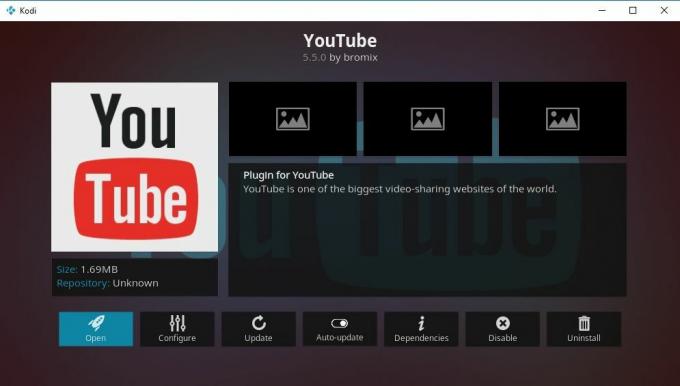
İşte Fire TV’nin YouTube sorununa akıllıca bir çözüm: Kodi! Açık kaynaklı medya merkezi yazılımı, Vimeo videolarından canlı spor ve yayın TV'ye kadar her türlü içeriği yüklemek için uygun bir platform sunar. Ayrıca özellikle Kodi için yapılmış bir YouTube eklentisi var ve Fire TV'de bir rüya gibi çalışıyor. Yüklemek, yukarıdaki yöntemlerden birkaç adım daha alır, ancak Kodi erişimine sahip olmak, kedi videolarından ve buz kovası zorluklarından çok daha fazlasını verecektir.
Başlamak için Kodi'yi Fire TV'ye yüklemeniz gerekir. Bu çok uzun sürmemesi gereken basit bir yandan yükleme işlemidir. Üzerindeki rehberimizi takip edin Kodi'yi Fire Stick cihazlarına kurma, hazır olduğunuzda aşağıya devam edin.
Fire TV'nizdeki Kodi ile tek yapmanız gereken YouTube eklentisini yüklemek. Bu resmi bir uzantıdır, bu nedenle depolar veya benzeri bir şey avlamak zorunda değilsiniz. Aşağıdaki adımları takip ediniz.
- Kodi’nin ana menüsünden başlayın, ardından Eklenti.
- Aç kutusu simgesini tıklayın ve Depodan yükleyin.
- Aç Kodi Eklenti deposu.
- Giriş Video eklentileri Klasör.
- Aşağı kaydırın ve Youtube.
- Tıkla Yüklemek buton.
- Bir süre sonra eklentiye ana menüden erişebilirsiniz.
Artık Kodi'yi çalıştırabilir ve YouTube videolarını oradan aktarabilirsiniz, ne Amazon ne de Google bu konuda hiçbir şey yapamaz!
YouTube'u Yandan Yüklemeyle İlgili Sorunlar?
Yandan yükleme oldukça basit, ancak işlerin yanlış gitmesi için her zaman bir şans var. YouTube'u Fire TV'nize aktarmaya çalışırken sorunla karşılaşırsanız, muhtemelen aşağıdaki önerilerle çözülebilir.
Bilinmeyen Kaynaklara İzin Ver
Fire TV işletim sistemi, harici kurulumları devre dışı bırakan yerleşik bir seçenekle birlikte gelir. Bununla birlikte, etkinleştirirseniz, yan yükleme bir esinti. Fire TV'nizi hazırlamak için aşağıdaki hızlı adımları izleyin.
- Adresine git Fire TV Stick’in ayarlar sayfası ana menünün üst kısmında bulunur.
- Sağa kaydır ve seç cihaz
- Aşağıya taşı Geliştirici Seçenekleri
- Ayarlamak Bilinmeyen Kaynaklardan Uygulamalar AÇIK konumuna getirin.
- Uyarı mesajını kabul et harici uygulamaları yükleme hakkında.
Fire TV'ye Bağlanamıyor
AdbLink veya apps2fire gibi yandan yüklemeye yardımcı olmak için ayrı bir cihaz kullanıyorsanız, Fire TV bağlantılarıyla ilgili bir sorunla karşılaşabilirsiniz. Bazen bağlanmaz, bazen olur ama hemen kaybolur. Her iki durumda da, her iki cihazın da evinizdeki aynı Wi-Fi ağına bağlı olduğundan emin olmalısınız. Birçok yönlendirici otomatik olarak bir konuk ağı kurar veya farklı yayın güçlerinde farklı bağlantılar oluşturur. Hangi ağı kullandığını görmek için her bir cihazı kontrol edin, ardından tekrar yandan yüklemeyi deneyin.
Yandan Yüklemek Güvenli mi?
Yandan yükleme hem Fire TV hem de Fire Stick cihazları için mükemmel bir şekilde güvenlidir. Herhangi bir donanım korsanlığı veya işletim sistemi manipülasyonu gerektirmez. Tuhaf bir yazılım yüklemeniz veya önemli güvenlik önlemlerini devre dışı bırakmanız gerekmez. Tüm yandan yükleme, normalde Amazon’un yerleşik uygulama mağazasında bulunmayan uygulamaları yüklemenize olanak tanır. Bu kadar. Yandan yüklenen uygulamaları, sonuçlardan memnun kalmamanız durumunda, Fire TV’nin kendi kaldırıcısını kullanarak kaldırabilirsiniz.
Sonuç
YouTube, Fire TV'lerden geçmiş olabilir, ancak erişilemez olmaktan çok uzak! Bazı akıllı çözümler ve doğru yan yükleme yöntemleri sayesinde, herkes favori video akışlarına hızlı bir şekilde yeniden erişebilir. Güvenli, hızlı, kolay ve şaşırtıcı derecede kullanışlı.
Biraz farklı bir yaklaşım için, YouTube'a en iyi alternatifler!
Fire TV'de YouTube'u izlemek için başka hack'leri biliyor musunuz? Yorumlarda bize bildirin!
Arama
Yakın Zamanda Gönderilenler
Perfect Player'da IPTV kurulumu
İyi bir medya oynatıcı, akıllı olan Kodi'ye alternatif? Perfect Pla...
Netflix m7111-1331-5059 Hatası Nasıl Düzeltilir
Biraz izlemeye çalışıyorsanız Netflix içeriği ve korkunç m7111-1331...
IPTV'de NFL Nasıl İzlenir
NFL oyunlarını çevrimiçi izlemeye çalışmak zor olabilir. Bu makaled...